Oki C911, C931, C941, C942, ES9411 User Manual Troubleshooting and Daily Maintenance Guide [ru]
...
Руководство пользователя
Руководствопоустранению неисправностейиежедневному техническомуобслуживанию
Прочтите данные положения, чтобы разобраться в проблеме или выполнить техническое обслуживание
C911 C931
C941
C942 ES9411 ES9431 ES9541 ES9542
Pro9431
Pro9541
Pro9542
Устранение
1неисправностей
Техниче-
2ское обслуживание
Алфавитный
указатель

zzНастройка вручную
К данному устройству прилагаются следующие руководства пользователя. Электронное руководство хранится в виде программы на DVD-диске.
1Шаг Прочитайте это в первую очередь.
|
• Проверка продукта |
|
Вскрытие коробки и установка принтера |
• Номенклатура и функции компонентов |
|
• Использование всех возможностей устройства |
||
Руководство по настройке |
• Установка устройства |
|
• Включение и отключение электропитания |
||
Данное руководство содержит иллюстрации для |
||
• Тестирование печати средствами принтера |
||
объяснения способа открытия коробки, установки |
• Подключение к ПК |
|
и других процессов. Расширенную инструкцию по |
• Бумага |
|
установке см. в разделе «Основные». |
• Печать |
|
|
• Извлечение бумаги |
|
|
• Настройка режима энергосбережения |
|
Подготовка принтера к печати |
• Настройка автоматического выключения |
|
• Проверка количества копий, расходных |
||
Основные |
материалов, оставшегося количества |
|
В этом руководстве описаны меры предосторожности |
комплектов для обслуживания и срока службы. |
|
• Отмена задания печати |
||
для безопасного использования устройства. |
• Добавление принтеров с помощью |
|
Обязательно ознакомьтесь с ними перед |
протоколов LPD (TCP/IP) |
|
использованием. Кроме того, рассмотрены основные |
• Таблица элементов меню панели управления |
|
способы установки устройства и подготовки его к |
• Основные операции в ОС Windows |
|
печати. Функции устройства описаны в приложении. |
• Технические характеристики принтера |
2Шаг Возвращайтесь к этим руководствам при необходимости
Попробуйте различные функции
Расширенные
В этом руководстве содержатся сведения о различных способах печати и полезных функциях устройства. Прочтите его, чтобы оптимизировать среду печати, настроить цвета и т. д., используя прилагаемое программное обеспечение. Кроме того, в данном руководстве описываются функции, 

 которые можно настроить на панели управления, а также параметры настройки сети.
которые можно настроить на панели управления, а также параметры настройки сети.
•Полезные функции печати
•Корректировка цвета
•Использование программного обеспечения
•Настройка сети
•Выбор и изменение параметров принтера на панели управления
Прочтите для прояснения непонятных моментов, а также при обслуживании
Руководствопоустранениюнеисправностейи ежедневномутехническомуобслуживанию
(Эторуководство)
Это руководство описывает действия при замятии бумаги и способы устранения неполадок, если отображается сообщение об ошибке. Данное руководство также содержит инструкции по ежедневному обслуживанию, например по замене расходных материалов, использованию комплектов для обслуживания, чистке и т. п.
Использование C941/C942/ES9541/ES9542/Pro9541/Pro9542
Отдельное руководство по работе с плашечными цветами




 В данном руководстве содержатся инструкции
В данном руководстве содержатся инструкции  по настройке набора плашечных цветов,
по настройке набора плашечных цветов,  проверке драйверов принтера и печати с
проверке драйверов принтера и печати с 







 помощью плашечных цветов. Обязательно ознакомьтесь с ними перед использованием.
помощью плашечных цветов. Обязательно ознакомьтесь с ними перед использованием.
•Устранение неисправностей
•Обслуживание
•Расходные материалы, продукты для обслуживания, параметры, сервер управления цветом и т. п.
•Настройка набора плашечных цветов
•Описание панели управления
•Проверка драйверов принтера
•Таблица функций драйвера принтера
•Печать на цветной бумаге
•Печать на прозрачной пленке
•Выбор и печать тонером для плашечных цветов с помощью приложений
•Тонкая настройка белого цвета
•Переключение наборов плашечных цветов
- 2 -
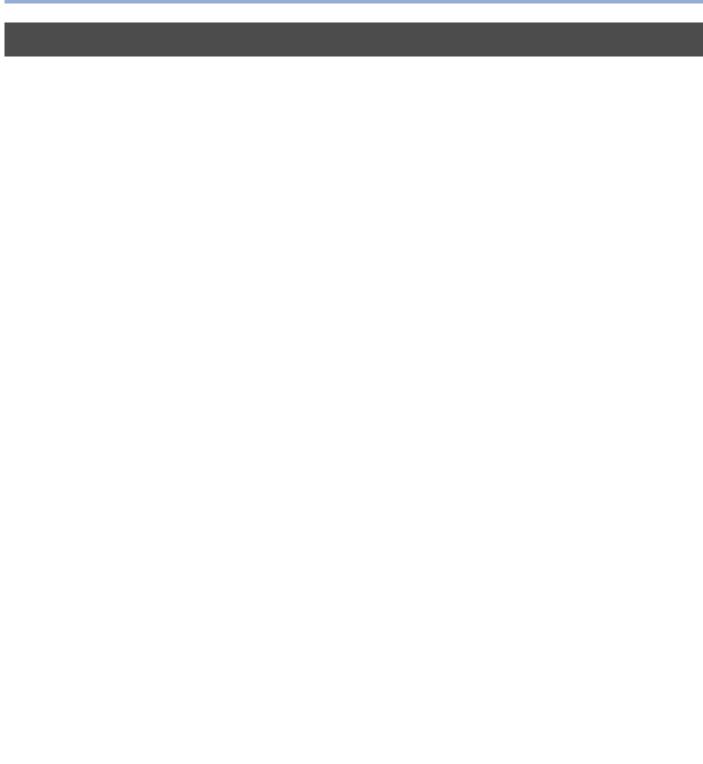
zzЗнакомство с руководством
Условные обозначения
 Примечание
Примечание
zz Служит для описания мер предосторожности и ограничений при работе с устройством. Ознакомьтесь с данной инструкцией во избежание ненадлежащей работы устройства.
 Заметка
Заметка
zz Важно ознакомиться с данной информацией, поскольку в дальнейшем ее можно использовать в качестве справки. Рекомендуется прочесть.
 Справка
Справка
zz Это справочные материалы. Прочтите, чтобы получить дополнительные сведения и соответствующие данные.
 ПРЕДУПРЕЖДЕНИЕ
ПРЕДУПРЕЖДЕНИЕ
zz Ненадлежащая эксплуатация вследствие пренебрежения данным положением может послужить причиной гибели или получения травмы.
 ВНИМАНИЕ!
ВНИМАНИЕ!
zz Ненадлежащая эксплуатация вследствие пренебрежения данным положением может послужить причиной гибели или получения травмы.
Клавиши, кнопки и условные обозначения
В данном разделе описываются следующие клавиши, кнопки и условные обозначения.
|
Надпись |
|
|
|
|
|
Описание |
|||||
|
|
zzНиже представлено описание кнопок на панели управления и |
||||||||||
|
|
10-клавишной панели. |
|
|
|
|
|
|||||
|
|
Например, |
|
|
|
|
|
|||||
[ |
] кнопка/клавиша |
|
|
|
|
Кнопка [OK] |
|
|
|
|
Кнопка [Return] |
|
|
|
|
|
|
|
|||||||
|
|
|
|
|
|
|
|
|
|
|||
|
|
|
|
|
|
Клавиша [Fn] |
|
|
|
|
Клавиша [Clear] |
|
|
|
|
|
|
|
|
|
|
|
|||
|
|
zzСлужит для обозначения компьютерной клавиатуры. |
||||||||||
|
|
zzСлужит для обозначения имени меню на жидкокристаллической |
||||||||||
[ |
] |
панели. |
|
|
|
|
|
|||||
zzСлужит для обозначения меню компьютера, окон и имен |
||||||||||||
|
|
|||||||||||
|
|
диалоговых окон. |
|
|
|
|
|
|||||
|
|
zzСлужит для обозначения сообщений и вводимого текста, |
||||||||||
« |
» |
отображаемых на жидкокристаллической панели. |
||||||||||
zzСлужит для обозначения имен файла и экрана на компьютере. |
||||||||||||
|
|
|||||||||||
|
|
zzСлужит для обозначения опорного заголовка. |
||||||||||
>Служит для обозначения уровня меню принтера или компьютера.
- 3 -
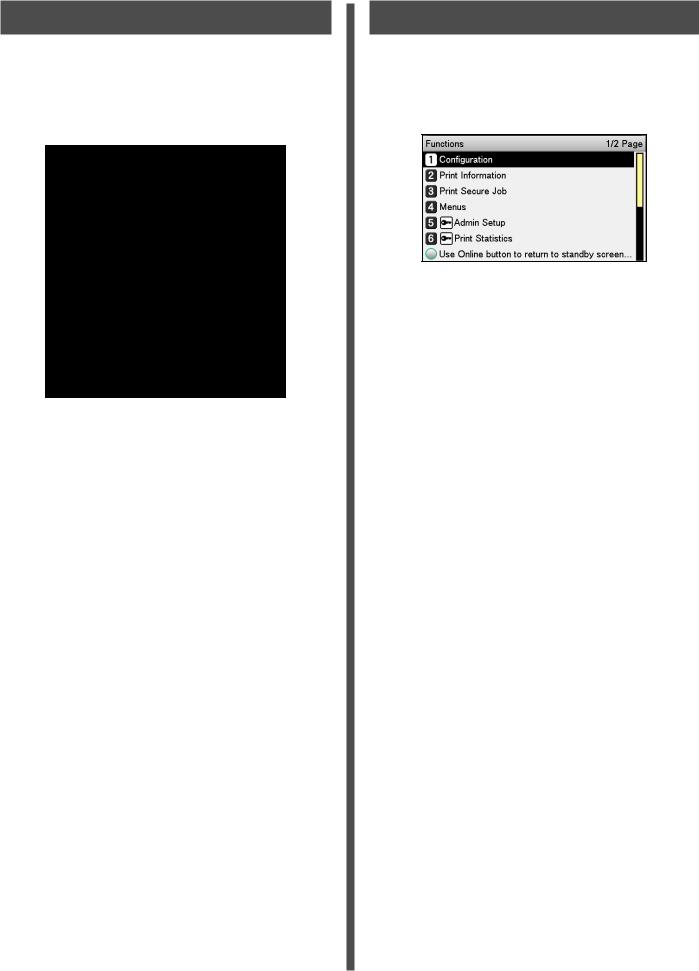
Иллюстрации
Представленные здесь иллюстрации соответствуют модели принтера C931, если не указано иное.
Иллюстрации могут отличаться от фактического вида продукта.
Экраны
Представленные здесь изображения панели управления и компьютера используются в качестве примера. Данные изображения могут отличаться от действительных устройств и экранов.
- 4 -

Надписи
В настоящем руководстве используются следующие надписи. zzC911dn → C911
zzC931dn → C931
zzC941dn → C941
zzC942dn → C942 zzES9411dn → ES9411 zzES9431dn → ES9431 zzES9541dn → ES9541
zzОперационная система Microsoft® Windows® 7 64-разрядный выпуск → Windows 7 (64-разрядный выпуск)
zzОперационная система Microsoft® Windows® 7 → Windows 7 zzОС Mac OS X10.3.9 и выше → ОС Mac OS X
Вприлагаемых к принтеру руководствах подразумевается версия ОС Windows 7 (при использовании ОС Windows) и ОС OS X 10.8 (при использовании ОС Mac OS X), если не указано иное.
Взависимости от операционной системы и используемой модели описания в данном руководстве могут отличаться.
- 5 -

Содержание |
|
|
|
Настройка вручную............................................................................. |
2 |
|
Знакомство с руководством................................................................ |
3 |
|
Условные обозначения.......................................................................................... |
3 |
|
Клавиши, кнопки и условные обозначения.......................................................... |
3 |
|
Иллюстрации......................................................................................................... |
4 |
|
Экраны................................................................................................................... |
4 |
|
Надписи.................................................................................................................. |
5 |
1 |
Устранение неисправностей............................................... |
9 |
|
Порядок устранения неисправностей............................................... |
10 |
|
Замятие бумаги................................................................................. |
11 |
|
Проверка сообщений (при замятии бумаги)....................................................... |
11 |
|
Извлечение замятой бумаги................................................................................ |
14 |
|
Если отображается сообщение о состоянии бумаги..................................... |
36 |
|
Когда отобразится сообщение, связанное с заменой расходных |
|
|
материалов........................................................................................ |
38 |
|
Если отображаются другие сообщения............................................ |
41 |
|
Проблемы с печатью......................................................................... |
47 |
|
Печать невозможна............................................................................................. |
47 |
|
Неполадки с драйвером принтера....................................................................... |
51 |
|
Плохое качество печати...................................................................................... |
53 |
|
Плохая подача бумаги......................................................................................... |
58 |
|
Искажение изображения..................................................................................... |
59 |
|
Настройка результатов печати............................................................................ |
59 |
2 |
Техническое обслуживание.............................................. |
61 |
|
Замена расходных материалов и блока технического |
|
|
обслуживания................................................................................... |
62 |
|
Срок службы расходных материалов и блока технического обслуживания..... |
62 |
|
Когда приближается срок замены...................................................................... |
64 |
|
Замена тонер-картриджей................................................................................... |
65 |
|
Замена фотобарабанов........................................................................................ |
68 |
|
Замена ремней и роликов переноса изображения............................................. |
71 |
|
Замена термофиксаторов.................................................................................... |
77 |
|
Замена емкостей для отработанного тонера....................................................... |
79 |
|
Замена роликов подачи бумаги.......................................................................... |
81 |
|
Техническое обслуживание устройства........................................... |
89 |
|
Очистка поверхностей принтера......................................................................... |
89 |
- 6 -
Очистка головок светодиода............................................................................... |
89 |
Очистка роликов подачи..................................................................................... |
95 |
Очистка блока вала переноса и пути подачи бумаги................................................................ |
98 |
Очистка прижимного ролика............................................................................. |
101 |
Транспортировка и перемещение устройства................................ |
102 |
Перемещение устройства.................................................................................. |
102 |
Транспортировка устройства............................................................................. |
102 |
Алфавитный указатель......................................................... |
104 |
- 7 -
Заметка
- 8 -

1
Устранение
неисправностей
Порядок устранения неисправностей…… 10
Замятие бумаги………………………………… 11
Если отображается сообщение о состоянии бумаги………………………………………………… 36
Когда отобразится сообщение, связанное с заменой расходных материалов………………………………………38
Если отображаются другие сообщения… …………………………………… 41
Проблемы с печатью………………………… 47
1 Устранениенеисправностей 2 Техническоеобслуживание
<![if ! IE]><![endif]>указатель Алфавитный
- 9 -
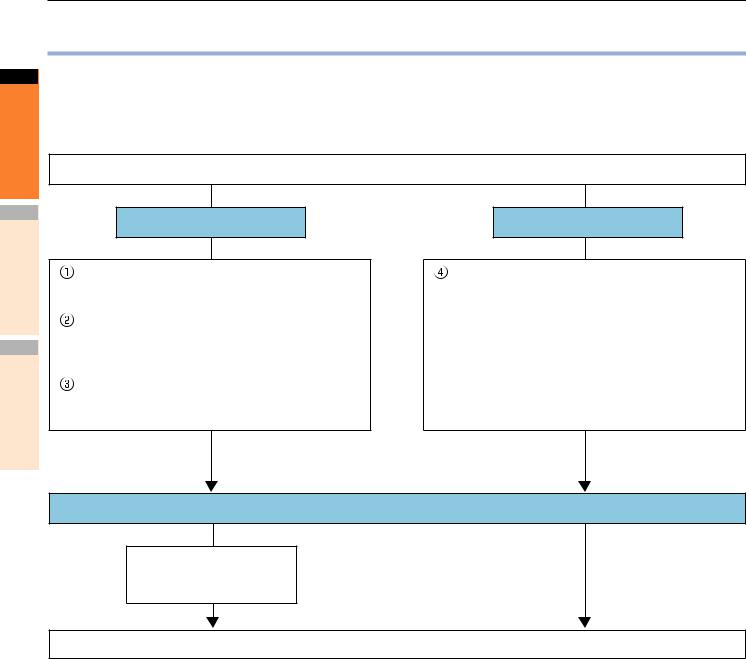
1 Устранениенеисправностей 2 Техническоеобслуживание
<![if ! IE]><![endif]>указатель Алфавитный
Порядок устранения неисправностей
zzПорядок устранения неисправностей
В данном разделе описывается порядок устранения неисправностей, возникающих при работе с принтером.
Если с помощью данной процедуры не удалось решить соответствующую проблему, обратитесь к дилеру.
Отображается ли сообщение или код ошибки на панели управления?
Да
Если на панели управления отображается сообщение о замятии бумаги, см страница 11 для устранения неисправности.
Если на панели управления отображается сообщение о замене или сроке службы расходных материалов и элементов обслуживания, см. страница 62 для устранения неисправностей.
Если на панели управления отображаются сообщения о других ошибках, см. страница 36 для устранения неисправности.
Нет
Чтобы устранить неисправности, см. следующие страницы.
zz Печать невозможна: страница 47
zz Драйверы принтера невозможно установить: страница 51
zz Невозможно выполнить печать высокого качества: страница 53
zz Ненадлежащая подача бумаги: страница 58
Если устранить неисправность невозможно
Запись сообщения об ошибке, отображенного на контрольной панели.
Обратитесь в авторизованную службу технической поддержки.
- 10 -

Замятие бумаги
zzЗамятие бумаги
В данном разделе описывается порядок действий при замятии бумаги в принтере или в том случае, если даже после извлечения она остается в принтере.
Проверка сообщений (при замятии бумаги)
Если бумага замялась внутри принтера или осталась там даже после попытки удаления, на ЖК-дисплее панели управления появится соответствующее сообщение, а также будет мигать <ATTENTION (КОНТРОЛЬНЫЙ)> индикатор.
Если отображается сообщение «Подробные сведения см. в справке», при нажатии кнопки [HELP (СПРАВКА)] на панели управления отобразится порядок устранения неисправностей, что позволит без труда устранить данную неисправность с помощью соответствующей инструкции. Для получения дополнительных сведений см. раздел «Управление экраном справки» (Стр. 13).
1 Устранениенеисправностей 2 Техническоеобслуживание
<![if ! IE]><![endif]>указатель Алфавитный
 Кнопка [HELP (СПРАВКА)]
Кнопка [HELP (СПРАВКА)]
 Жидкокристаллическая панель
Жидкокристаллическая панель
 Лампа <ATTENTION (КОНТРОЛЬНЫЙ)>
Лампа <ATTENTION (КОНТРОЛЬНЫЙ)>
В данной таблице отображаются соответствующие сообщения. Проверьте сообщение и удалите замятую бумагу, следуя инструкции в справочном руководстве.
- 11 -
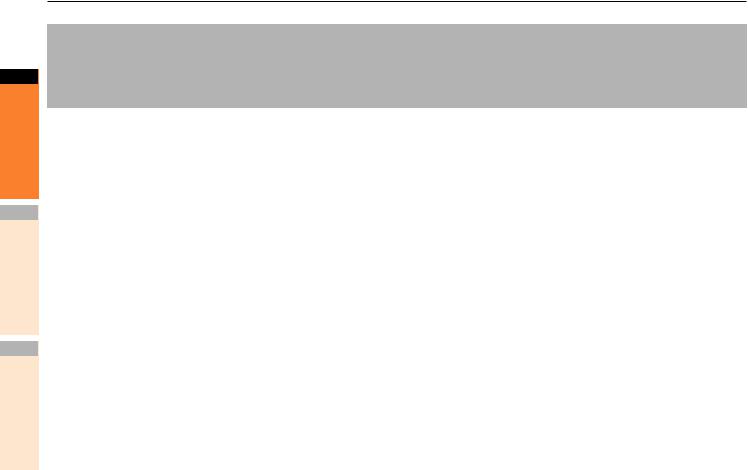
1 Устранениенеисправностей 2 Техническоеобслуживание
<![if ! IE]><![endif]>указатель Алфавитный
|
|
|
Код ошибки, |
|
|
|
Сообщение на жидкокристаллической |
Участок |
отображаемый |
Справочные |
|
Категория |
застревания |
на экране после |
|||
панели |
страницы |
||||
|
бумаги |
нажатия кнопки |
|||
|
|
|
|||
|
|
|
[Help] (Справка) |
|
|
|
Откройте боковую крышку справа |
Замятие бумаги |
380, 390 |
страница 14 |
|
|
Заедание бумаги |
в области |
|
|
|
|
Подробные сведения см. в справке |
боковой крышки |
|
|
|
|
|
справа |
|
|
|
|
Откройте боковую крышку [TRAY]* |
Замятие бумаги |
391, 392, 393, |
страница 24 |
|
|
Заедание бумаги |
в области |
394, 395 |
|
|
|
Подробные сведения см. в справке |
боковой крышки |
|
|
|
|
|
лотка |
|
|
|
|
Откройте боковую крышку слева |
Замятие бумаги |
384 |
страница 34 |
|
|
Заедание бумаги |
в области |
|
|
|
|
Подробные сведения см. в справке |
боковой крышки |
|
|
|
Замятие |
|
слева |
|
|
|
бумаги |
Проверьте выходной блок |
Бумага |
381 |
страница 15 |
|
(Если |
Заедание бумаги |
замялась в |
|
|
|
бумага |
Подробные сведения см. в справке |
выходном |
|
|
|
замялась в |
|
блоке |
|
|
|
принтере) |
Проверьте выходной блок |
Бумага замялась |
382, 383, 389 |
страница 20 |
|
|
Заедание бумаги |
в области |
|
|
|
|
Подробные сведения см. в справке |
термофиксатора |
|
|
|
|
Проверьте дуплекс |
Замятие бумаги |
370, 371, 373 |
страница 25 |
|
|
Заедание бумаги |
в области блока |
|
|
|
|
Подробные сведения см. в справке |
двусторонней |
|
|
|
|
|
печати |
|
|
|
|
Проверьте нижнюю сторону блока дуплекса |
Бумага замялась |
375 |
страница 30 |
|
|
Заедание бумаги |
в области нижней |
|
|
|
|
Подробные сведения см. в справке |
части блока |
|
|
|
|
|
двусторонней |
|
|
|
|
|
печати |
|
|
|
|
Откройте боковую крышку [TRAY]* |
Замятие |
631, 632, 633, |
страница 24 |
|
|
Бумага не удалена |
бумаги в |
634, 635 |
|
|
|
Подробные сведения см. в справке |
области |
|
|
|
|
|
боковой |
|
|
|
|
|
крышки ЛОТКА |
|
|
|
|
Откройте боковую крышку справа |
Замятие |
637 |
страница 14 |
|
|
Бумага не удалена |
бумаги в |
|
|
|
|
Подробные сведения см. в справке |
области |
|
|
|
|
|
боковой |
|
|
|
Сообщение не |
|
крышки справа |
|
|
|
отображается |
Проверьте выходной блок |
Бумага |
638, 639 |
страница 15 |
|
(Если |
Бумага не удалена |
замялась в |
|
|
|
сообщение |
Подробные сведения см. в справке |
выходном |
|
|
|
отображается |
|
блоке |
|
|
|
даже после |
Проверьте дуплекс |
Бумага замялась |
640, 641, 642 |
страница 25 |
|
извлечения |
Бумага не удалена |
в области блока |
|
|
|
замятой |
Подробные сведения см. в справке |
двусторонней |
|
|
|
бумаги) |
|
печати |
|
|
|
|
Проверьте нижнюю сторону блока дуплекса |
Бумага замялась |
650 |
страница 30 |
|
|
Бумага не удалена |
в области нижней |
|
|
|
|
Подробные сведения см. в справке |
части блока |
|
|
|
|
|
двусторонней |
|
|
|
|
|
печати |
|
|
|
|
Проверьте накопитель лицевой стороной вниз |
Замятие бумаги |
651 |
страница 34 |
|
|
Бумага не удалена |
в области |
|
|
|
|
Подробные сведения см. в справке |
боковой крышки |
|
|
|
|
|
слева |
|
|
*: В поле [TRAY] будет отображаться Лоток 1–5. (Лоток 2 и лоток 5 будут отображаться при установке параметра использования дополнительных лотков.) В поле [COVER] будет отображаться боковая крышка Лотка 1–5. (Боковая крышка лотка 2 и боковая крышка лотка 5 будут отображаться при установке параметра использования дополнительных лотков.)
- 12 -

Замятие бумаги
Управление экраном справки
Нажмите кнопку [HELP (СПРАВКА)] на панели управления для отображения способа устранения неисправности. Благодаря данной инструкции можно без труда извлечь бумагу.
Пример. Замятие бумаги в области боковой крышки Лотка 1
На жидкокристаллической панели отобразится следующее сообщение, а лампа <ATTENTION (КОНТРОЛЬНЫЙ)> начнет мигать.
1 Нажмите кнопку [HELP (СПРАВКА)].
Отобразится код ошибки, а также характер замятия бумаги.
2 Нажмите кнопку прокрутки  .
.
Отобразится следующая страница, а также порядок устранения неисправностей и соответствующая анимация.
|
Заметка |
|
zz Нажмите кнопку прокрутки , чтобы вернуться |
|
на предыдущую страницу. |
3 |
Прокрутите страницы на экране |
справки с помощью соответствующей |
кнопки прокрутки  и извлеките бумагу в соответствии с инструкцией, отображаемой на экране.
и извлеките бумагу в соответствии с инструкцией, отображаемой на экране.
После удаления застрявшей бумаги дисплей вернется в режим ожидания, а печать продолжится.
1 Устранениенеисправностей 2 Техническоеобслуживание
<![if ! IE]><![endif]>указатель Алфавитный
- 13 -

1 Устранениенеисправностей 2 Техническоеобслуживание
<![if ! IE]><![endif]>указатель Алфавитный
Замятие бумаги
Извлечение замятой бумаги |
3 |
Медленно извлеките оставшуюся |
|
бумагу. |
Извлечение бумаги в области боковой крышки справа
Код ошибки: 380, 390, 637
1 |
Если бумага загружена в многоцелевой |
лоток, извлеките ее и закройте лоток. |
4 |
Закройте боковую крышку справа. |
|
2 Приподнимите ( ) и откройте правую боковую крышку.
) и откройте правую боковую крышку.
5 |
Откройте многоцелевой лоток. |
|
- 14 -

Замятие бумаги
6 |
Потяните на себя установочный |
||||||||||||||||||||||||||||||||||||||||
рычаг ( ), расположенный справа от |
|||||||||||||||||||||||||||||||||||||||||
|
держателя бумаги ( ). |
||||||||||||||||||||||||||||||||||||||||
|
|
|
|
|
|
|
|
|
|
|
|
|
|
|
|
|
|
|
|
|
|
|
|
|
|
|
|
|
|
|
|
|
|
|
|
|
|
|
|
|
|
|
|
|
|
|
|
|
|
|
|
|
|
|
|
|
|
|
|
|
|
|
|
|
|
|
|
|
|
|
|
|
|
|
|
|
|
|
|
|
|
|
|
|
|
|
|
|
|
|
|
|
|
|
|
|
|
|
|
|
|
|
|
|
|
|
|
|
|
|
|
|
|
|
|
|
|
|
|
|
|
|
|
|
|
|
|
|
|
|
|
|
|
|
|
|
|
|
|
|
|
|
|
|
|
|
|
|
|
|
|
|
|
|
|
|
|
|
|
|
|
|
|
|
|
|
|
|
|
|
|
|
|
|
|
|
|
|
|
|
|
|
|
|
|
|
|
|
|
|
|
|
|
|
|
|
|
|
|
|
|
|
|
|
|
|
|
|
|
|
|
|
|
|
|
|
|
|
|
|
|
|
|
|
|
|
|
|
|
|
|
|
|
|
|
|
|
|
|
|
|
|
|
|
|
|
|
|
|
|
|
|
|
|
|
|
|
|
|
|
|
|
|
|
|
|
|
|
|
|
|
|
|
|
|
|
|
|
|
|
|
|
|
|
|
|
|
|
|
|
|
|
|
|
|
|
|
|
|
|
|
|
|
|
|
|
|
|
|
|
|
|
|
|
|
|
|
|
|
|
|
|
|
|
|
|
|
|
|
|
|
|
|
|
|
|
|
|
|
|
|
|
|
|
|
|
|
|
|
|
|
|
|
|
|
|
|
|
|
|
|
|
|
|
|
|
|
|
|
|
|
|
|
|
|
|
|
|
|
|
|
|
|
|
|
|
|
|
|
|
|
|
|
|
|
|
|
|
|
|
|
|
|
|
|
|
|
|
|
|
|
|
|
|
|
|
|
|
|
|
|
|
|
|
|
|
|
|
|
|
|
|
|
|
|
|
|
|
|
|
|
|
|
|
|
|
|
|
|
|
|
|
|
|
|
|
|
|
|
|
|
|
|
|
|
|
|
|
|
|
|
|
|
|
|
|
|
|
|
|
|
|
|
|
|
|
|
|
|
|
|
|
|
|
|
|
|
|
|
|
|
|
|
|
|
|
|
|
|
|
|
|
|
|
|
|
|
|
|
|
|
|
|
|
|
|
|
|
|
|
|
|
|
|
|
|
|
|
|
|
|
|
|
|
|
|
|
|
|
|
|
|
|
|
|
|
|
|
|
|
|
|
|
|
|
|
|
|
|
|
|
|
|
|
|
|
|
|
|
|
|
|
|
|
|
|
|
|
|
|
|
|
|
|
|
|
|
|
|
|
|
|
|
|
|
|
|
|
|
|
|
|
|
|
|
|
|
|
|
|
|
|
|
|
|
|
|
|
|
|
|
|
|
|
|
|
|
|
|
|
|
|
|
|
|
|
|
|
|
|
|
|
|
|
|
|
|
|
|
|
|
|
|
|
|
|
|
|
|
|
|
|
|
|
|
|
|
|
|
|
|
|
|
|
|
|
|
|
|
|
|
|
|
|
|
|
|
|
|
|
|
|
|
|
|
|
|
|
|
|
|
|
|
|
|
|
|
|
|
|
|
|
|
|
|
|
|
|
|
|
|
|
|
|
|
|
|
|
|
|
|
|
|
|
|
|
|
|
|
|
|
|
|
|
|
|
|
|
|
|
|
|
|
|
|
|
|
|
|
|
|
|
|
|
|
|
|
|
|
|
|
|
|
|
|
|
|
|
|
|
|
|
|
|
|
|
|
|
|
|
|
|
|
|
|
|
|
|
|
|
|
|
|
|
|
|
|
|
|
|
|
|
|
|
|
|
|
|
|
|
|
|
|
|
|
|
|
|
|
|
|
|
|
|
|
|
|
|
|
|
|
|
|
|
|
|
|
|
|
|
|
|
|
|
|
|
|
|
|
|
|
|
|
|
|
|
|
|
|
|
|
|
|
|
|
|
|
|
|
|
|
|
|
|
|
|
|
|
|
|
|
|
|
|
|
|
|
|
|
|
|
|
|
|
|
|
|
|
|
|
|
|
|
|
|
|
|
|
|
|
|
|
|
|
|
|
|
|
|
|
|
|
|
|
|
|
|
|
|
|
|
|
|
|
|
|
|
|
|
|
|
|
|
|
|
|
|
|
|
|
|
|
|
|
|
|
|
|
|
|
|
|
|
|
|
|
|
|
|
|
|
|
|
|
|
|
|
|
|
|
|
|
|
|
|
|
|
|
|
|
|
|
|
|
|
|
|
|
|
|
|
|
|
|
|
|
|
|
|
|
|
|
|
|
|
|
|
|
|
|
|
|
|
|
|
|
|
|
|
7 Загрузите извлеченную бумагу печатной стороной вверх.
Извлечение бумаги из выходного блока
Код ошибки: 381, 638, 639
ВНИМАНИЕ! |
Возможно получение |
|
ожогов. |
|
|
|
|
|
При работе соблюдайте осторожность, поскольку температура термофиксатора очень высокая. При подъеме устройства держитесь за ручку. Если температура слишком высокая, дождитесь, пока соответствующий блок остынет.
1 Приподнимите рычаг блокировки ( ) выходного блока и извлеките его.
) выходного блока и извлеките его.
8 |
Совместите бумагу с направляющей. |
|
1 Устранениенеисправностей 2 Техническоеобслуживание
<![if ! IE]><![endif]>указатель Алфавитный
- 15 -
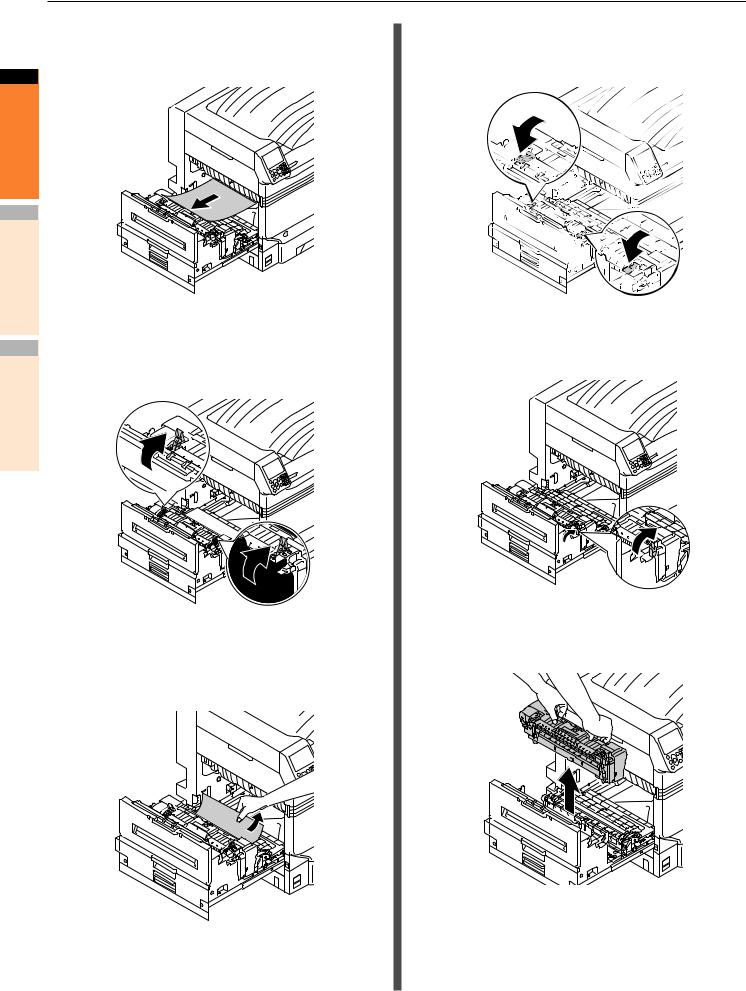
1 Устранениенеисправностей 2 Техническоеобслуживание
<![if ! IE]><![endif]>указатель Алфавитный
Замятие бумаги
2 |
Проверьте содержимое принтера |
5 |
Нажмите рычаг высвобождения |
и медленно извлеките оставшуюся |
замятой бумаги термофиксатора |
||
|
бумагу. |
|
(синий). |
3 |
Если в термофиксаторе осталась |
6 |
Если в термофиксаторе не осталось |
бумага, потяните рычаг |
бумаги, потяните фиксирующий |
||
|
высвобождения замятой бумаги |
|
рычажок термофиксатора (синий). |
|
соответствующего блока (синий). |
|
|
4 |
Медленно потяните оставшуюся |
7 |
Удерживайте ручку термофиксатора |
обеими руками и поместите его на |
|||
бумагу по направлению к корпусу |
|
ровную поверхность. |
|
|
принтера (в направлении, |
|
|
|
противоположном подаче бумаги). |
|
|
- 16 -

|
|
|
Замятие бумаги |
8 |
Поднимите стопорный рычаг (синий) |
10 |
Если бумага намоталась на ролик |
освобождения замятий печки. |
декалькомании, извлеките устройство для |
||
|
|
|
декалькомании, повернув влево барашковые |
|
|
|
винты с обеих сторон устройства для |
|
|
|
декалькомании, и извлеките бумагу. |
|
|
|
Примечание |
9 |
|
|
zz Избегайте попадания винта в устройство при извлечении. |
Удалите оставшуюся бумагу. |
|
|
|
|
|
|
1 Устранениенеисправностей 2 Техническоеобслуживание
<![if ! IE]><![endif]>указатель Алфавитный
- 17 -

1 Устранениенеисправностей 2 Техническоеобслуживание
<![if ! IE]><![endif]>указатель Алфавитный
Замятие бумаги
11 |
Установите устройство для |
13 |
Нажмите на стопорный рычаг (синий) |
декалькомании в исходное положение |
блока печки. |
||
|
и закрепите двумя барашковыми |
|
|
|
винтами. |
|
|
 Примечание
Примечание
zz Избегайте попадания винта в устройство при установке.
14Если бумага загружена в универсальный лоток, извлеките ее и закройте лоток.
12Удерживая обеими руками за ручку блока печки, установите его в выходной блок.
- 18 -

|
|
|
Замятие бумаги |
15 |
Приподнимите механизм подачи ( ) и |
17 |
Закройте правую боковую крышку. |
откройте правую боковую крышку. |
|
18Откройте универсальный лоток.
|
Медленно удалите оставшуюся |
Потяните на себя установочный |
|
16 |
19рычаг ( ), расположенный справа от |
||
бумагу. |
|||
|
держателя бумаги ( ). |
1 Устранениенеисправностей 2 Техническоеобслуживание
<![if ! IE]><![endif]>указатель Алфавитный
- 19 -
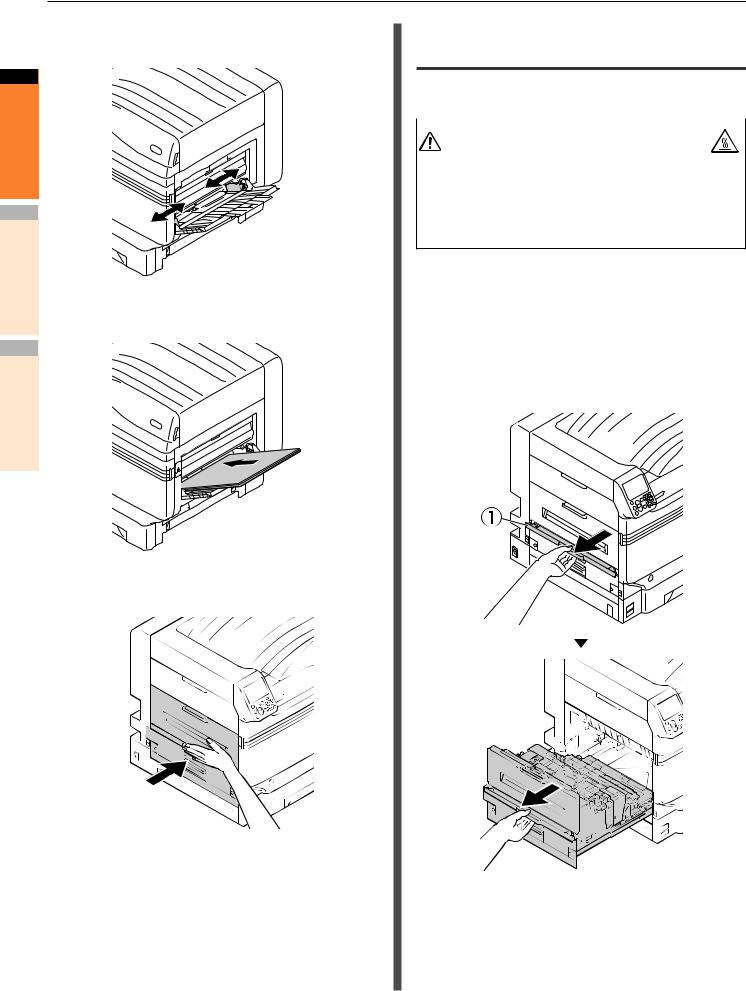
1 Устранениенеисправностей 2 Техническоеобслуживание
<![if ! IE]><![endif]>указатель Алфавитный
Замятие бумаги
20Совместите положение направляющей бумаги и бумаги.
21Положите извлеченную бумагу стороной для печати вниз.
Извлечение бумаги в области термофиксатора блока
Код ошибки: 382, 383, 389
ВНИМАНИЕ! |
Возможно получение |
|
ожогов. |
|
|
|
|
|
При работе соблюдайте осторожность, поскольку температура термофиксатора очень высокая. При подъеме устройства держитесь за ручку. Если температура слишком высокая, дождитесь, пока соответствующий блок остынет.
1 Приподнимите рычаг блокировки ( ) выходного блока и извлеките его.
) выходного блока и извлеките его.
Если сложно определить зону замятия бумаги, установите выходной блок обратно в принтер и перейдите к разделу «Извлечение бумаги из блока двусторонней печати» (Стр. 23).
22Снова установите выходной блок в принтер.
- 20 -

|
|
|
Замятие бумаги |
2 |
Если в термофиксаторе осталась |
5 |
Если в термофиксаторе не осталось |
бумага, потяните рычаг |
бумаги, потяните фиксирующий |
||
|
высвобождения замятой бумаги |
|
рычажок термофиксатора (синий). |
|
соответствующего блока (синий). |
|
|
3 |
Медленно потяните оставшуюся |
6 |
Удерживайте ручку термофиксатора |
обеими руками и поместите его на |
|||
бумагу по направлению к корпусу |
|
ровную поверхность. |
|
|
принтера (в направлении, |
|
|
|
противоположном подаче бумаги). |
|
|
|
7 |
Если в блоке печки произошло |
4 |
замятие бумаги, поднимите |
|
Нажмите рычаг высвобождения |
стопорный рычаг (синий) и медленно |
|
бумаги термофиксатора (синий). |
потяните бумагу в направлении, |
|
|
|
противоположном рабочему. |
1 Устранениенеисправностей 2 Техническоеобслуживание
<![if ! IE]><![endif]>указатель Алфавитный
- 21 -

1 Устранениенеисправностей 2 Техническоеобслуживание
<![if ! IE]><![endif]>указатель Алфавитный
Замятие бумаги
8 |
Если бумага намоталась на ролик |
декалькомании, извлеките устройство для |
декалькомании, повернув влево барашковые винты с обеих сторон устройства для декалькомании, и извлеките бумагу.
 Примечание
Примечание
zz Избегайте попадания винта в устройство при извлечении.
9 |
Установите устройство для |
декалькомании в исходное положение |
и закрепите двумя барашковыми винтами.
 Примечание
Примечание
zz Избегайте попадания винта в устройство при установке.
10Удерживайте ручку термофиксатора обеими руками и установите его в выходной блок.
- 22 -
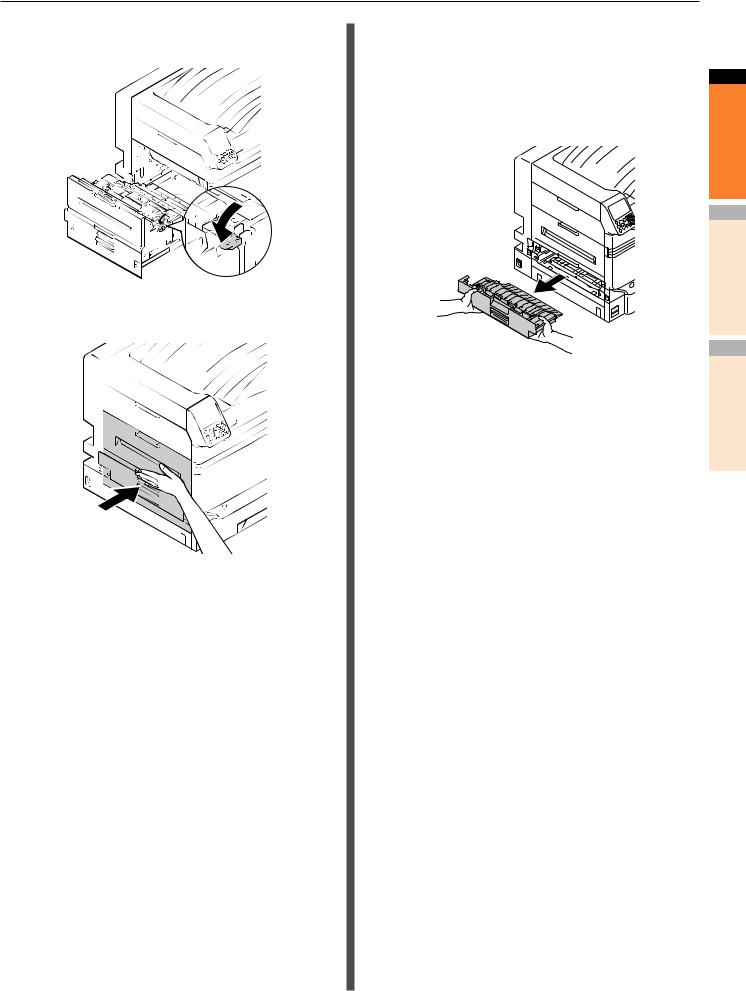
Замятие бумаги
11 Нажмите фиксирующий рычаг термофиксатора (синий).
12Установите выходной блок обратно в принтер.
Извлечение бумаги из блока двусторонней печати
1 |
Выдвиньте блок двусторонней печати, |
приподнимите его обеими руками и |
извлеките.
 Примечание
Примечание
zz Не выдвигайте блок двусторонней печати резким движением. Он может упасть и повредиться.
2 Извлеките оставшуюся бумагу.
1 Устранениенеисправностей 2 Техническоеобслуживание
<![if ! IE]><![endif]>указатель Алфавитный
- 23 -

1 Устранениенеисправностей 2 Техническоеобслуживание
<![if ! IE]><![endif]>указатель Алфавитный
Замятие бумаги
3 |
Установите блок двусторонней печати |
Извлечение бумаги в области |
обратно в принтер. |
боковую крышку лотка |
|
|
|
Код ошибки: 391, 392, 393, 394, |
|
|
395, 631, 632, 633, 634, 635 |
|
|
Пример. В случае с Лотком 1 выполните |
|
|
следующие действия. |
|
|
Откройте боковую крышку лотка, с |
|
|
1 которой связана ошибка. |
2 Извлеките оставшуюся бумагу.
- 24 -

|
|
Замятие бумаги |
3 |
Закройте боковую крышку Лотка 1. |
Извлечение бумаги в области |
|
блока двусторонней печати |
|
|
|
Код ошибки: 370, 371, 373, 640, |
|
|
641, 642 |
|
|
Выдвиньте блок двусторонней печати, |
|
|
1 приподнимите его обеими руками и |
|
|
извлеките. |
|
|
Если сложно определить зону замятия |
|
|
бумаги в блоке двусторонней печати |
|
|
внутри принтера, установите блок |
|
|
двусторонней печати обратно в |
|
|
принтер и перейдите к Шагу 4. |
2 Извлеките оставшуюся бумагу.
1 Устранениенеисправностей 2 Техническоеобслуживание
<![if ! IE]><![endif]>указатель Алфавитный
- 25 -

Замятие бумаги
3 |
Установите блок двусторонней печати |
4 |
Приподнимите рычаг блокировки ( ) |
обратно в принтер. |
выходного блока и извлеките его. |
1 Устранениенеисправностей 2 Техническоеобслуживание
<![if ! IE]><![endif]>указатель Алфавитный
5 |
Проверьте содержимое принтера |
и медленно извлеките оставшуюся |
бумагу.
- 26 -

|
|
|
Замятие бумаги |
6 |
Если край бумаги не виден, |
8 |
Если бумага намоталась на ролик |
потяните фиксирующий рычажок |
декалькомании, извлеките устройство для |
||
|
термофиксатора (синий). |
|
декалькомании, повернув влево барашковые |
|
|
винты с обеих сторон устройства для |
|
|
|
|
|
|
|
|
декалькомании, и извлеките бумагу. |
|
|
|
Примечание |
|
|
|
zz Избегайте попадания винта в устройство при извлечении. |
7 Удерживайте ручку термофиксатора обеими руками и поместите его на ровную поверхность.
1 Устранениенеисправностей 2 Техническоеобслуживание
<![if ! IE]><![endif]>указатель Алфавитный
- 27 -

1 Устранениенеисправностей 2 Техническоеобслуживание
<![if ! IE]><![endif]>указатель Алфавитный
Замятие бумаги
9 |
Установите устройство для |
10 |
Удерживая рукоятку, потяните на |
декалькомании в исходное положение и |
себя ролик переноса изображения, |
||
|
закрепите двумя барашковыми винтами. |
|
приподнимите направляющую бумаги |
|
Примечание |
|
и извлеките оставшуюся бумагу. |
|
|
|
zz Избегайте попадания винта в устройство при установке.
- 28 -

|
|
|
Замятие бумаги |
11 |
Удерживая рукоятку, надавите на |
13 |
Нажмите фиксирующий рычаг |
ролик переноса изображения. |
термофиксатора (синий). |
12 |
Удерживайте ручку термофиксатора |
14 |
Установите выходной блок обратно в |
обеими руками и установите его в |
принтер. |
||
|
выходной блок. |
|
|
1 Устранениенеисправностей 2 Техническоеобслуживание
<![if ! IE]><![endif]>указатель Алфавитный
- 29 -

1 Устранениенеисправностей 2 Техническоеобслуживание
<![if ! IE]><![endif]>указатель Алфавитный
Замятие бумаги
Извлечение бумаги в |
3 |
Установите блок двусторонней печати |
области нижней части блока |
обратно в принтер. |
|
двусторонней печати |
|
|
Код ошибки: 375, 650 |
|
|
Выдвиньте блок двусторонней печати, |
|
|
1 приподнимите его обеими руками и |
|
|
извлеките. |
|
|
2 |
Извлеките оставшуюся бумагу из |
принтера. |
Если в принтере не видны остатки бумаги, выполните следующие действия.
- 30 -
